نحوه بازیابی مخاطبین حذف شده در آیفون

وقتی دائماً بهروزرسانیهای وضعیت فیسبوک/توئیتها/ایمیلهای دوستان و آشنایان را میبینم که پیامهای وحشتناکی را پخش میکنند و از همه میخواهند شماره تلفن را برایشان بفرستند، من را گیج میکند. آنها می گویند که "آیفون من توسط سگ های خانگی من گم شده / دزدیده / خورده شده است."
از دست دادن مخاطبین آیفون در واقع یک بهانه عالی برای درخواست از همه برای ارسال شماره های خود است. اما چگونه می توانید تحمل کنید که این اعداد بی شمار را یکی یکی وارد آیفون خود کنید؟ بنابراین برای کسانی از شما که هنوز راه بهتری پیدا نکردهاید، بدون بحث بیشتر، چند راه کارآمد را برای شما معرفی میکنم.
آیفون بازیابی اطلاعات یک راه حل مقرون به صرفه و راحت برای بازیابی اطلاعات برای شما ارائه می دهد. با استفاده از این ابزار بازیابی مخاطبین آیفون، می توانید مخاطبین آیفون را از پشتیبان گیری iTunes یا پشتیبان iCloud بازیابی کنید. یا اگر نسخه پشتیبان ندارید، میتوانید مستقیماً مخاطبین را از iPhone 13/12/11، iPhone Xs/XR/X، iPhone 8/8 Plus/7 Plus/7/SE/6s Plus/6s بازیابی کنید. در ادامه سه راه حل وجود دارد که به شما نشان می دهد چگونه مخاطبین از دست رفته را در آیفون خود بازگردانید و راهنمایی برای بارگیری مجدد مخاطبین از iCloud.
میتوانید نسخه آزمایشی را از اینجا دانلود کنید و طبق دستورالعملهای زیر امتحان کنید.
راه حل 1: نحوه بازیابی مستقیم مخاطبین در آیفون
مرحله 1: نرم افزار را اجرا کرده و آیفون را وصل کنید
برای بازیابی مخاطبین از آیفون بدون پشتیبان، لطفاً آن را دانلود کنید آیفون بازیابی اطلاعات و آن را روی کامپیوتر خود نصب کنید. سپس آن را اجرا کرده و آیفون خود را به رایانه (ویندوز یا مک) متصل کنید.

مرحله 2: اسکن مخاطبین در آیفون
روی دکمه "شروع اسکن" ضربه بزنید، برنامه شروع به اسکن آیفون شما برای یافتن مخاطبین از دست رفته می کند. کل پیشرفت بر اساس میزان داده موجود در دستگاه شما تعیین می شود.

مرحله 3: پیش نمایش مخاطبین از iPhone
پس از اسکن، تمام داده های آیفون شما، از جمله موارد گم شده و موجود در دسته بندی فهرست می شوند. میتوانید پیشنمایش آنها، مخاطبین، فیلمها، موسیقی، عکسها، پیامهای متنی، تقویمها و غیره را بر اساس دستهبندیها یکی یکی پیشنمایش کنید. شما هم می توانید انتخاب کنید "مخاطب" فقط برای پیش نمایش دفترچه تلفن آیفون خود از جمله نام، شرکت، تلفن، ایمیل برای صرفه جویی در زمان.

مرحله 4: بازیابی مخاطبین از آیفون
پس از علامتگذاری تمام مواردی که در پیشنمایش میخواهید، روی دکمه «بازیابی» در گوشه سمت راست پایین کلیک کنید تا شماره تلفنهای گمشده آیفون را برگردانید. مخاطبین در فایلهای CSV، HTML و VCF در رایانه شما صادر میشوند. در صورت لزوم، می توانید آنها را به آیفون خود بازگردانید.
به این ترتیب مخاطبین حذف شده/از دست رفته آیفون را بدون iTunes یا iCloud بازیابی می کنید. اگر از iTunes و iCloud نسخه پشتیبان دارید، مراحل زیر را دنبال کنید تا مخاطبین از دست رفته را از نسخه پشتیبان استخراج کنید.
راه حل 2: نحوه بازیابی مخاطبین آیفون از iTunes
مرحله 1: "Recover from iTunes Backup File" را انتخاب کنید
با استفاده از این روش، باید مطمئن شوید که قبلاً از اطلاعات آیفون خود با iTunes پشتیبان تهیه کرده اید. سپس انتخاب کنید "بازیابی از فایل پشتیبان iTunes" در پنل سمت چپ سپس تمام فایل های پشتیبان iTunes به طور خودکار در رایانه شما نمایش داده می شوند.

مرحله 2: اسکن مخاطبین iTunes
فایل مورد نظر خود را در تمام فایلهای پشتیبان iTunes که پیدا شدهاند انتخاب کنید و روی دکمه «شروع اسکن» کلیک کنید تا به سرعت آن را استخراج کنید.

مرحله 3: پیش نمایش مخاطبین یافت شده در اسکن
پس از اتمام اسکن، فایل های داده از دست رفته به صورت منظم نمایش داده می شوند. میتوانید «مخاطبین» را انتخاب کنید، آنها را یکی یکی پیشنمایش کنید، و در نهایت آن مخاطبینی را که میخواهید دوباره انتخاب کنید. برای اصلاح نتایج می توانید دکمه «فقط نمایش موارد حذف شده» را روشن کنید.

مرحله 4: بازیابی مخاطبین از iTunes
پس از علامتگذاری هر چیزی که میخواهید، روی «بازیابی» در گوشه سمت راست پایین رابط کلیک کنید. و صبر کنید تا فرآیند به پایان برسد.
راه حل 3: نحوه بازیابی مخاطبین آیفون با iCloud
مرحله 1: وارد iCloud شوید
برنامه را اجرا کرده و انتخاب کنید "بازیابی از فایل پشتیبان iCloud". در صورت نیاز با Apple ID و رمز عبور خود وارد iCloud شوید.

مرحله 2: نسخه پشتیبان iCloud را دانلود و صادر کنید
پس از ورود به برنامه، فایل های پشتیبان اکانت پشتیبان iCloud خود را به صورت خودکار مشاهده خواهید کرد. با کلیک روی دکمه «دانلود» در سمت راست جدول، دادههایی را که میخواهید بازیابی کنید، انتخاب کنید.
مرحله 3: اسکن و پیش نمایش
نرم افزار پس از دانلود، داده های موجود در نسخه پشتیبان را به صورت خودکار اسکن می کند. لطفاً روی مورد "مخاطبین" کلیک کنید تا همه مخاطبین از دست رفته را مشاهده کنید.

مرحله 4: مخاطبین حذف شده را بازیابی کنید
برای بازیابی مخاطبین آیفون خود در رایانه خود، به دکمه "بازیابی" بروید. اگر میخواهید مخاطبین را مستقیماً به دستگاه بازیابی کنید، لطفاً روی «بازگرداندن به دستگاه"را فشار دهید.

همچنین برای ویرایش اطلاعات تماس خود با "ویرایش"را فشار دهید.
نکته: بازیابی مخاطبین با بارگیری مجدد از iCloud (حذف مخاطبین موجود)
اگر قبلاً یک نسخه پشتیبان از iCloud تهیه کرده اید، می توانید با بارگیری مجدد از iCloud، مخاطبین از دست رفته را برگردانید.
گام 1. در iPhone، «Settings» > «iCloud» را باز کنید. دکمه کنار «مخاطبین» را تغییر دهید. اگر دکمه روشن است، آن را خاموش کنید. از شما پرسیده می شود که با مخاطبین موجود چه کنید، "Delete from My iPhone" را انتخاب کنید.
گام 2. سپس دوباره «Contacts» را روشن کنید. در پنجره پاپ آپ روی "Merge" ضربه بزنید. مخاطبین iCloud مجدداً در آیفون شما بارگیری می شوند.
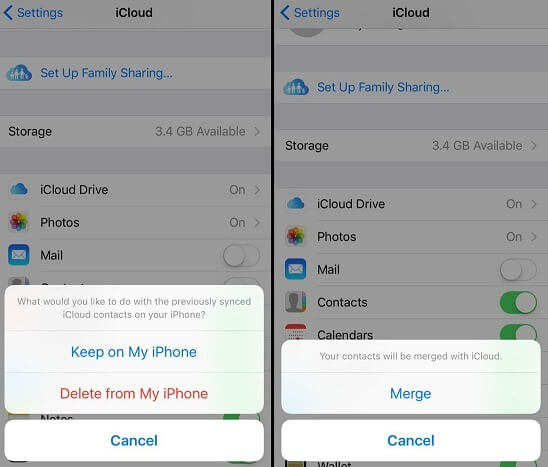
توجه داشته باشید: ممکن است در طول فرآیند، مخاطبین موجود را از دست بدهید. بنابراین آیفون بازیابی اطلاعات گزینه بهتری است که یک چیز ساده را در آیفون شما نیز تغییر نمی دهد بازیابی عکس های آیفون، پیام ها، مخاطبین، فیلم ها، و غیره به طور موثر.
این پست چقدر مفید بود؟
روی یک ستاره کلیک کنید تا امتیاز دهید!
میانگین امتیاز / 5 تعداد رای:




